Debian Linux ist dafür bekannt, stabil und unveränderlich zu sein. Für die meisten ist diese Philosophie ziemlich großartig. Alles funktioniert gut und nichts geht kaputt. Diese Stabilität hat jedoch ihren Preis. Oft bleiben Benutzer auf einem alten, veralteten Linux-Kernel hängen.
Wenn Sie die Idee lieben, Ihre Pakete stabil zu halten, aber einen neueren Kernel für eine bessere Hardwareunterstützung wünschen, werden Sie sich freuen zu wissen, dass es möglich ist, Linux Kernel 5.3 zum Laufen zu bringen! Folgen Sie unserer Anleitung unten, und bald wird Ihr Debian Linux 5.3 haben!
Aktivieren von Debian-Backports für Debian 10 Stable
Debian 10, die neueste Version des Debian-Projekts, wird mit der Linux-Kernelversion 4.19 geliefert. Es ist die neueste, langfristig unterstützte Version des Linux-Kernels und die neueste Version des Linux-Kernels, die Benutzer von Debian 10 Stable in die Hände bekommen können. Wenn Sie Version 5.3 erhalten möchten, die (zum Zeitpunkt des Schreibens) die neueste stabile Version des Linux-Kernels ist, müssen Sie das Debian-Backports-Repository auf dem System einrichten.
Das Aktivieren von Debian Backports bedeutet das Bearbeiten der sources.listDatei, die sich im /etc/apt/Verzeichnis befindet. Daher ist es ratsam, eine Sicherungskopie dieser Datei zu erstellen, bevor Sie fortfahren. Erstellen Sie mit dem Befehl cp eine Kopie von „sources.list“.
sudo cp /etc/apt/sources.list /etc/apt/sources.list.bak
Nachdem das Backup erstellt wurde, ist es an der Zeit, den Bearbeitungsprozess zu starten. Laden Sie die sources.listDatei mit dem Nano-Texteditor hoch . Achten Sie darauf , die Verwendung von sudo, oder wenn Sie nicht sudo haben einrichten auf Debian, verwenden su .
sudo nano -w /etc/apt/sources.list
Oder für Nicht-Sudo-Benutzer.
su - nano -w /etc/apt/sources.list
Gehen Sie im Inneren von Nano nach unten, indem Sie den Abwärtspfeil auf der Tastatur drücken . Schreiben Sie dann den folgenden Satz auf.
# Debian-Buster-Backports.
Drücken Sie anschließend die Eingabetaste auf der Tastatur, um eine neue Zeile in der Datei zu erstellen. Fügen Sie dann das neue Backports-Repository für Debian 10 Buster hinzu.
deb https://deb.debian.org/debian buster-backports main
Nach dem Hinzufügen der Repository-Zeile ist es an der Zeit, Nano zu speichern. Drücken Sie Strg + O , um Ihre Änderungen zu speichern. Schließen Sie den Nano-Texteditor mit Strg + X .
Haben Sie Probleme beim Einrichten von Debian-Backports auf Ihrem Debian 10 Stable-PC? Brauchen Sie mehr Anleitung? Sehen Sie sich unsere ausführliche Anleitung zum Aktivieren von Debian-Backports an .
Nachdem Sie den Nano-Texteditor verlassen haben, verwenden Sie schließlich den Befehl apt-get update , um die Einrichtung von Debian-Backports abzuschließen.
sudo apt-Update
Kernel 5.3 finden
Nachdem Debian Backports nun auf dem System aktiviert ist, müssen Sie die Linux-Kernel-Version 5.3 in den Software-Repositorys suchen. Verwenden Sie dazu den Befehl apt search und suchen Sie nach dem Paket linux-image.
Hinweis: Wenn Sie benutzerdefinierte Kernelmodule installieren müssen, müssen Sie auch nach dem Paket suchen und es installieren linux-headers.
apt Suche Linux-Image
Nachdem Sie den obigen Befehl ausgeführt haben, sollten Sie im Terminal einen Ausdruck mit verschiedenen Versionen des für Debian 10 Stable verfügbaren Linux-Kernels sehen.
Wenn dieser Ausdruck zu schwierig zum Sortieren ist, führen Sie alternativ apt search mit dem Befehl grep aus und filtern Sie nach „buster-backports“.
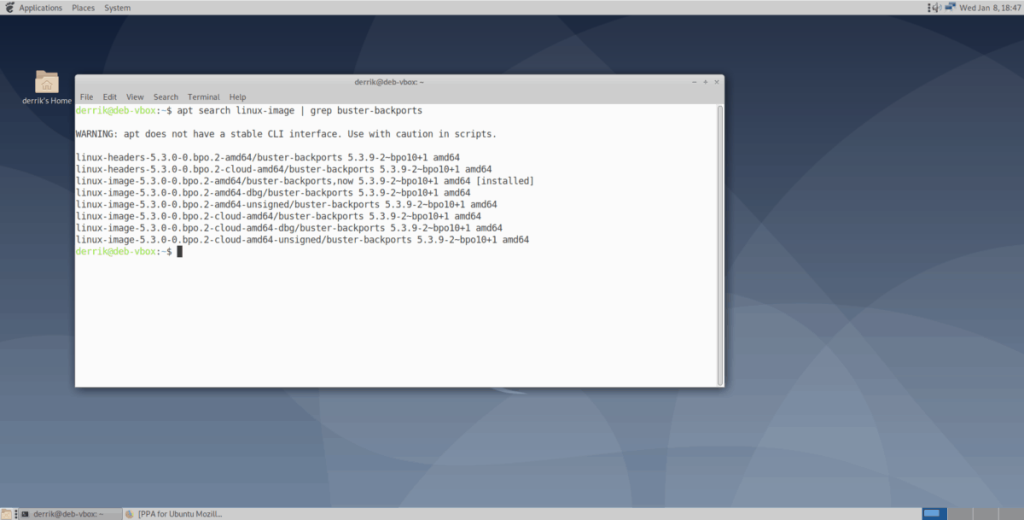
apt Suche Linux-Image | grep buster-backports
In den Suchergebnissen sind zwei Variationen von Linux Kernel 5.3 vorhanden. Diese Variationen sind:
linux-image-5.3.0-0.bpo.2-amd64
linux-image-5.3.0-0.bpo.2-cloud-amd64
Wenn Sie Debian 10 Stable auf einem Desktop- oder Laptop-Computer linux-image-5.3.0-0.bpo.2-amd64ausführen , müssen Sie das Paket installieren , da es alle verschiedenen Desktop-Linux-Treiber enthält, die für die Ausführung auf einem herkömmlichen Computersystem erforderlich sind.
Wenn Sie Debian Linux auf einem Server verwenden, haben Sie alternativ die Wahl. Für einen Cloud-zentrierten Kernel können Sie linux-image-5.3.0-0.bpo.2-cloud. Oder installieren Sie den Desktop-Kernel ( linux-image-5.3.0-0.bpo-2).
Kernel 5.3 auf Debian 10 Stable installieren
Da wir das Debian Backports-Repository auf dem System aktiviert haben, gibt es keine speziellen Schritte zum Durchspringen, um Linux Kernel 5.3 zum Laufen zu bringen. Stattdessen können wir alles direkt aus den Software-Repositorys installieren. Befolgen Sie die nachstehenden Anweisungen, um 5.3 auf Ihrem Debian 10-System zum Laufen zu bringen.
Debian-Desktop-Installation
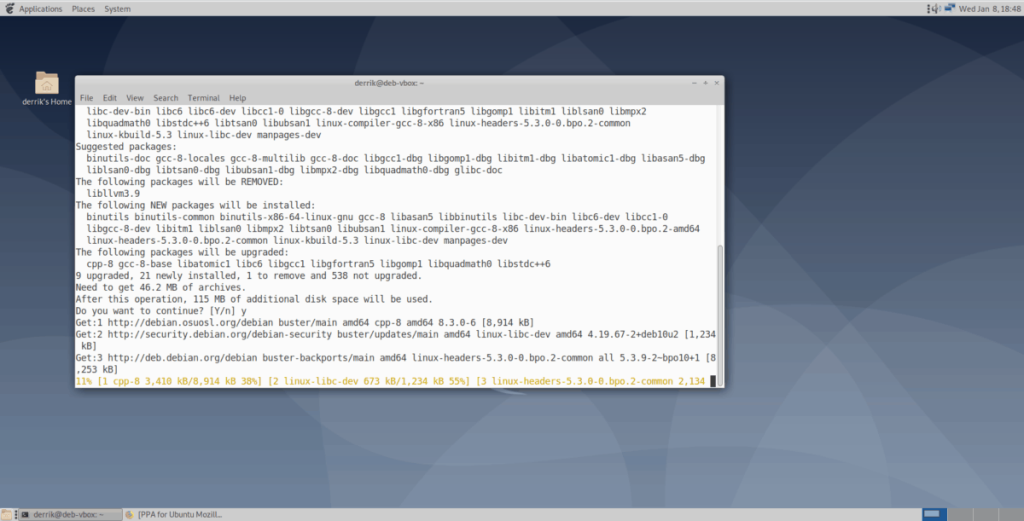
Laden Sie mit dem Befehl apt im Terminal Linux Kernel 5.3 auf Ihren Debian 10 Stable-Desktop.
sudo apt install linux-image-5.3.0-0.bpo.2-amd64
Stellen Sie außerdem sicher, dass Sie die 5.3-Linux-Kernel-Header installieren, wenn Sie auf Module angewiesen sind.
sudo apt install linux-headers-5.3.0-0.bpo.2-amd64
Debian-Server-Installation
Müssen Sie Linux Kernel 5.3 auf Debian Server zum Laufen bringen? Mach Folgendes.
Stellen Sie zunächst fest, ob Sie den 5.3-Cloud-Kernel oder den 5.3-Desktop-Kernel benötigen. Verwenden Sie dann den Befehl apt install , um es auf das System zu laden.
sudo apt install linux-image-5.3.0-0.bpo.2-cloud-amd64
Oder
sudo apt install linux-image-5.3.0-0.bpo.2-amd64
Stellen Sie sicher, dass Sie auch die Linux-Header laden, wenn Sie benutzerdefinierte Module benötigen:
sudo apt install linux-headers-5.3.0-0.bpo.2-cloud-amd64
oder
sudo apt install linux-headers-5.3.0-0.bpo.2-amd64
Sobald der Installationsvorgang abgeschlossen ist, starten Sie Ihr Debian 10 Stable-System neu. Öffnen Sie nach der erneuten Anmeldung ein Terminalfenster und verwenden Sie den Befehl uname . Es bestätigt, dass Sie Linux Kernel 5.3 verwenden.
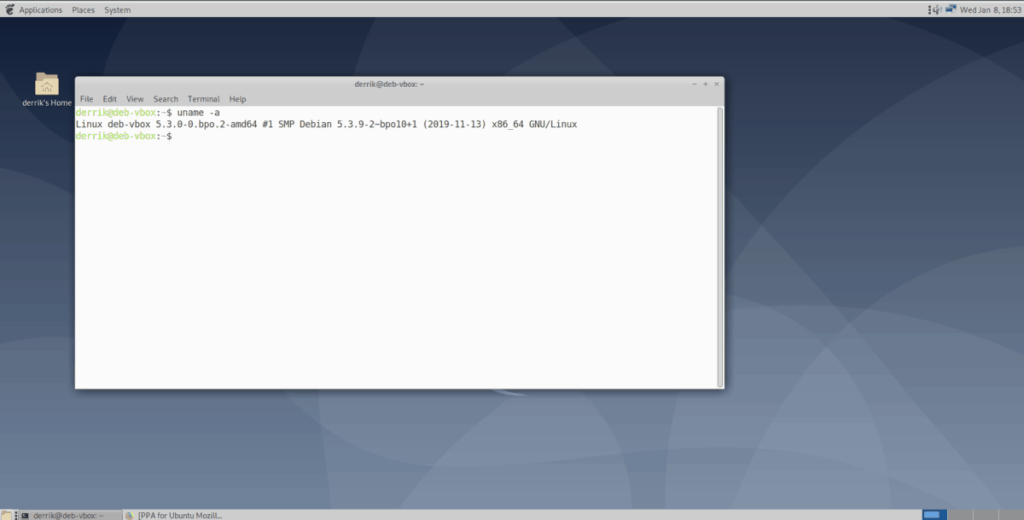
uname -a

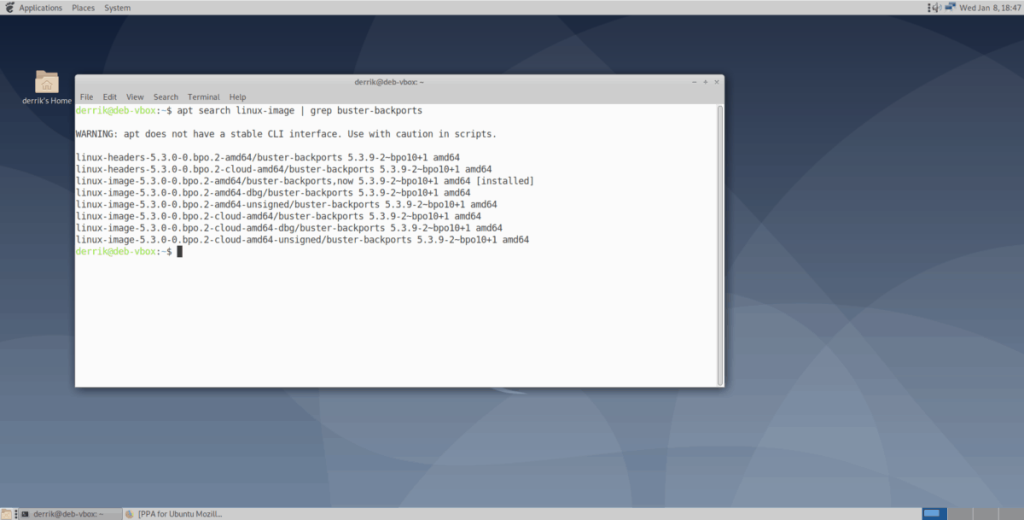
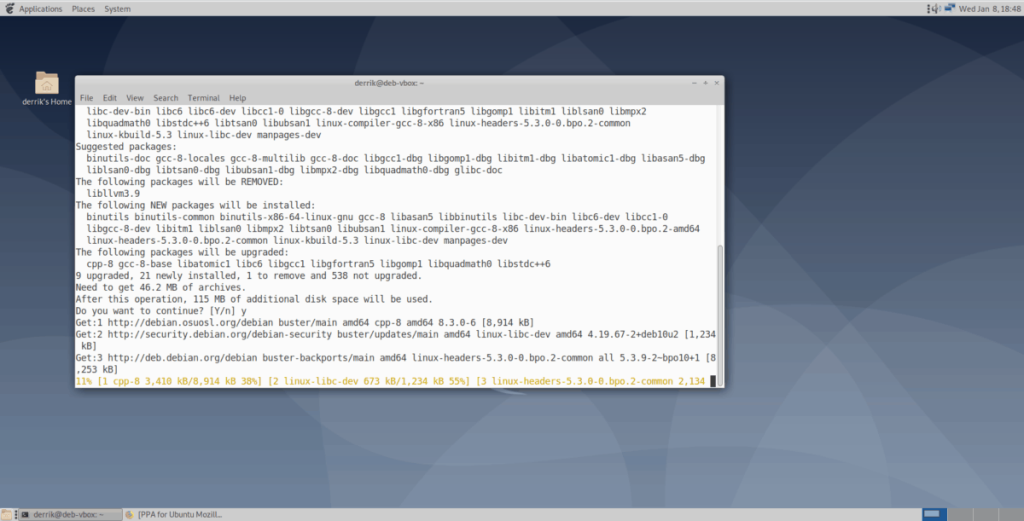
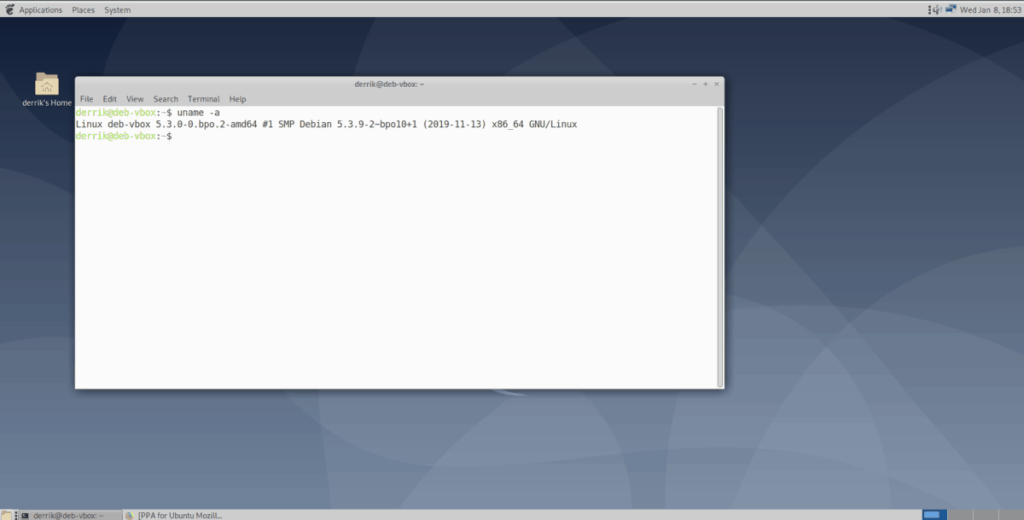



![Laden Sie FlightGear Flight Simulator kostenlos herunter [Viel Spaß] Laden Sie FlightGear Flight Simulator kostenlos herunter [Viel Spaß]](https://tips.webtech360.com/resources8/r252/image-7634-0829093738400.jpg)




